اگر از همراهان همیشگی پرشین تولز هستید، حتماً مقاله قبلی در مورد آموزش سیستم مدیریت هاستینگ whmcs را خواندهاید! در این مقاله هم قصد داریم به بررسی ادامه این بحث بپردازیم تا بتوانید با استفاده از این سیستم، مشتریان کسبوکار خود را مدیریت کنید و راحتتر فروش خود را افزایش دهید.
تنظیم Localisation در تنظیمات WHMCS
- System Charset: در این قسمت می بایست نوع Encodin زبان مورد استفاده خود را مشخص کنید. اکثر زبان های مورد استفاده از کاراکتر ست UTF-8 استفاده می نمایند. در صورتی که زبان مورد استفاده شما از اینکدینگ UTF-8 استفاده نمیکند مراحل زیر را انجام دهید:
وارد پوشه lang در مسیر Portal (مسیر نصب WHMCS) شوید و فایل Language را در یک فایل notepad باز کنید. در محیط notepad، از منوی File، بر روی گزینه Save as کلیک کنید. در هنگام ذخیره فایل نوع Encoding را به صورت ANSI قرار داده و فایل را ذخیره کنید. در پایان فایل جدید را مجدد در مسیر Portal/lang آپلود کنید. پس از آن در WHMCS فیلد System Charset را مطابق ANSI تنظیم کنید. در حالت کلی پیشنهاد ما انتخاب گزینه پیش فرض یا همان UTF-8 است.
- Date Format: در این قسمت می توانید قالب قابل مشاهده تاریخ در ناحیه مدیریت WHMCS را تعیین نمایید که بهترین قالب YYYY/MM/DD یا روز/ماه/سال می باشد.
- Client Date Format: در این بخش می توانید قالب قابل مشاهده تاریخ در ناحیه کاربری را تعیین نمایید که بهترین گزینه same as admin می باشد. بدین معنی که هر نوع فرمت انتخاب شده از قسمت Date Format برای مدیریت در همین قسمت نیز اعمال گردد.
- Default Country: کشور پیش فرض خود را انتخاب نمایید که برای کاربران داخل ایران Iran, Islamic Republic Of مناسب می باشد.
- Default Language: در این قسمت می توانید زبان مورد استفاده به صورت پیش فرض را تعیین نمایید. در صورتیکه از زبان فارسی تمایل دارید استفاده نمایید از لیست کشویی آن Farsi را انتخاب نمایید.
- Enable Language Menu: در صورتیکه تیک مربوط به این گزینه را فعال نمایید، امکان تغییر زبان در قسمت ناحیه کاربری برای کاربران فعال می گردد. در صورتیکه نمی خواهید کاربران قادر به تغییر زبان پیش فرض پرتال شوند این گزینه را غیر فعال نمایید.
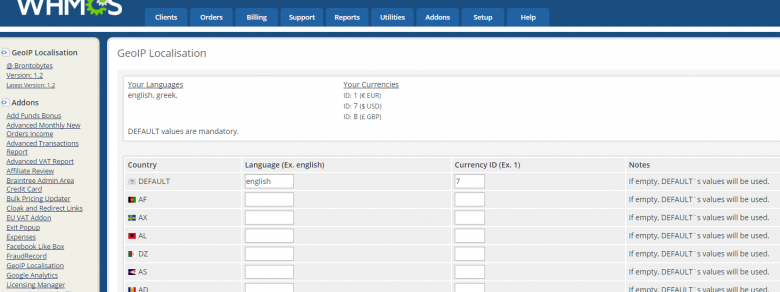
مدیریت کارمندان و مدیران در WHMCS
در این بخش با تنظیمات مربوط به قسمت مدیریت کاربران/مدیران در WHMCS نصب شده در نمایندگی هاست خود آشنا میشود! در سیستم مدیریت هاستینگ لازم است کاربران مختلف با سطح دسترسی های مختلفی ایجاد کنید تا در محرمانگی اطلاعات و تعیین نقش ها و وظایف بتوان نظارت کاملی داشت. برای مثال، کاربر بخش فروش، کاربر بخش پشتیبانی سطح ۱ ، کاربر بخش پشتیبانی سطح ۲، کاربر بخش مالی، کاربر بخش فنی ، مدیریت و … که هرکدام با توجه به وظایفی که دارند و بسته به سیاستهای کاری شما میتوانند دسترسی های محدودی را داشته باشند. با استفاده از تنظیمات این قسمت میتوانید این کاربران را تعریف نموده و هرکاربر را برای دپارتمان مربوطه به همراه سطح دسترسی های آن تعریف کنید. همچنین میتوانید تنظیمات مربوط به تایید هویت ۲ مرحله ای کاربران را در این بخش اعمال کنید.
جهت دسترسی به این قسمت باید در ناحیه مدیریتی WHMCS از منوی Set Up و زیر منوی Staff Management را انتخاب کنید.
- Administrator Users: در این بخش میتوانید کارمندان و مدیران خود را تعریف کنید. نحوه تعریف یوزرها و سایر تنظیمات در آموزش «تعریف کاربر جدید در WHMCS» به صورت کامل توضیح داده شده است.
- Administrator Roles: در این بخش میتوانید نقشها و اختیارات کاربران را مشخص کنید. برای مثال تعریف کنید سطح دسترسی یک کاربر ادمین به صورت کامل باشد و سطح دسترسی یک کاربر بخش فروش Sale Operator فقط به قسمتهای سفارشات و تیکت های بخش فروش محدود باشد. نحوه تعریف دسترسیها در آموزش «تعیین رول ها در WHMCS» به صورت کامل توضیح داده شده است.
- Two-Factor Authentication: این قسمت به منظور تعیین تایید هویت ۲ مرحله ای برای کاربران است. به این صورت که کاربرانی که قصد ورود به محیط مدیریت WHMCS را داشته باشند باید از ۲ فیلتر عبور کنند و در صورتیکه اطلاعات لازم را در اختیار داشته باشند میتوانند وارد شوند.
صفحه گزارش گیری reports در whmcs
WHMCS به صورت پیشفرض دارای ابزارهای گزارشگیری است. برخی از گزارشها شامل نمودار گرافیکی از دادههای تحلیل شده نیز است. برای مشاهده هر کدام از گزارشات از منوی Report بر روی نام هر کدام از گزارشات موردنظر از لیست باز شده کلیک کنید
راهنمای کامل صفحه گزارش گیری reports در whmcs
گزارشات در WHMCS به دو نوع گزارشات تحلیلی داده ها و در بسیاری از موارد نمودار های گرافیکی از داده های سیستم می باشد. همچنین می توانید گزارشات مورد نظر خود را به صورت سفارشی ایجاد کنید.
در صفحه ی Report گزینه های ذیل را خواهید داشت که هرکدام برایتان توضیح داده خواهد شد:
General (عمومی):
- Daily Performance: این گزارشات خلاصهای از وضعیت فعالیت های روزانه به مدت ۱ ماه را ارائه میدهد.
- Disk Usage Summary: این گزارشات خلاصهای از وضعیت مصرف پهنای باند و فضای دیسک اکانتهای میزبانی را نشان میدهد.
- Monthly Orders: این گزارشات به شما امکان تفکیک تعداد فروخته شده از هر محصول در ماه را میدهد.
- Product Suspensions: این گزارشات به شما امکان مشاهده تمامی سرویسهای معلق شده و همچنین دلیل تعلیق سرویس ها را خواهد داد.
- Promotions Usage: این گزارشات به شما آمار استفاده از کدهای تخفیف را ارائه میدهد.
Billing (صورتحسابها):
- Aging Invoices: این گزارشات خلاصهای صورتحساب های پرداخت نشده در زمان سررسید را به شما نشان میدهد.
- Credits Reviewer: این گزارشات به شما اجازه بررسی تمامی اعتبار صادر شده به مشتریان بین ۲ تاریخ مشخص را میدهد.
- Direct Debit Processing: این گزارشات تمامی صورتحسابهای پرداخت نشده با متد پرداخت مستقیم، که به حسابهای بانکی صاحبان اکانت ها مرتبط بوده و آماده ی پردازش می باشند را نشان میدهد.
- Sales Tax Liability: این گزارشات مالیات فروشها در بازه زمانی مشخص را نمایش میدهند.
- VAT MOSS: این گزارشات اطلاعاتی که برای کسبوکارتان نیاز است تا بتوان بازگشت VAT MOSS را در هر فرمت مالیات محلی پذیرش کرد ارائه میکند.
- گوگل آنالیتیکس برای حرفهایها: ذخیرهسازی دادهها و تولید گزارشها
Income (درآمد):
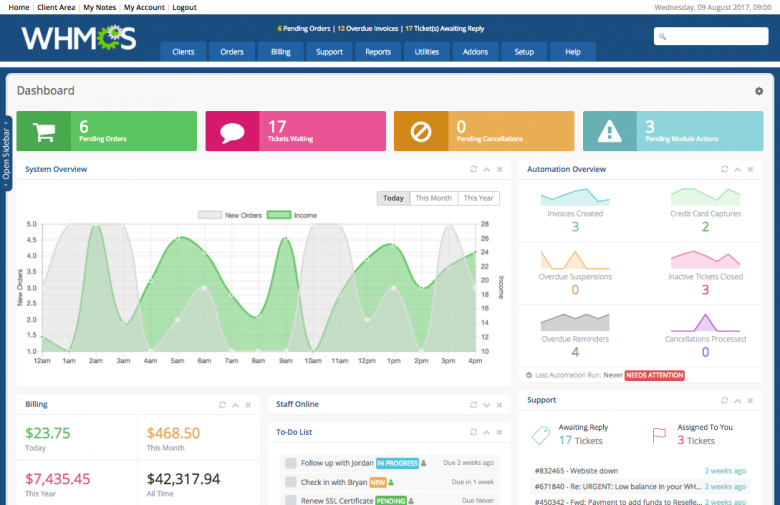
- Annual Income Report: این گزارشات درآمد دریافتی در هر ماه را به صورت تبدیل شده به ارز پایه با استفاده از نرخ زمان تراکنش برای ۱ سال را نمایش میدهد.
- Income Forecast: این گزارشات پروژه های دریافتی برای هر ماه از سال را اگر تمامی سرویسهای فعال در آن ماه تمدید شده باشند، نمایش میدهد.
- Income by Product: این گزارشات تفکیکی از پرداختهای انجام شده در ماه را بر اساس محصولات/خدمات ارائه میدهد.
- Monthly Transactions: این گزارشات خلاصهای از پرداخت های روزانه برای هر ماه را ارائه میکند.
- Server Revenue Forecasts: این گزارشات میزان درآمد به تفکیک دوره ی صورتحساب ها برای هر یک از سرور ها را نمایش میدهد.
Clients (مشتریان):
- New Customers : این گزارشات مجموع کل مشتریان جدید، سفارشات و سفارشات کامل شده و مقایسه هر یک از آنها با سال قبل را به صورت گرافیکی ارائه میدهد.
- Client Sources : این گزارشات خلاصهای از پاسخگویی مشتریان به فیلدهای سفارشی مثل نحوه آشنایی با ما در زمان ثبت نام را ارائه میدهد.
- Client Statement : این گزارشات توضیحی از اکانت برای حساب کاربری هر مشتری را ارائه میکند.
- Clients by Country : این گزارشات تعداد کلی سرویسهای فعال برای هر کشور، همچنین مجموع مشتریان فعال در هر کشور را نمایش میدهد.
- Top 10 Clients by Income : این گزارشات ۱۰ مشتری با بالاترین درآمد خالص با توجه به تراکنشهای موجود را نمایش میدهد.
- Affiliates Overview : این گزارشات یک نمای کلی از بازاریابان در سال جاری را نمایش میدهد.
- Domain Renewal Email : این گزارشات برای ایجاد یک خروجی سفارشی از ایمیلهای یادآوری تمدید دامنهها مورد استفاده قرار میگیرند.
- Customer Retention Time : این گزارشات برای شما متوسط عمر محصولات، سرویسها، افزونهها و دامنهها را با توجه به تاریخ ثبت و تاریخ فسخ محاسبه و ارائه میکند.
Support (پشتیبانی):
- Support Ticket Replies : این گزارشات تیکتها را به تفکیک ارتباط با هر یک از کارشناسان پشتیبانی در هر ماه نشان میدهد.
- Ticket Feedback Scores : این گزارشات خلاصه ای از رتبه دریافت شده برای هر کارمند را در بازه زمانی مشخصی ارائه میدهد.
- Ticket Feedback Comments : این گزارشات به شما اجازه میدهند بازخوردهای ارسال شده توسط مشتریان را مشاهده کنید.
- Ticket Ratings Reviewer : این گزارشات تیکتهای با رتبه ی ۱ تا ۵ بین ۲ بازه ی زمانی را نشان میدهد.
- Ticket Tags : این گزارشات یک نمای کلی از برچسبهای تیکت ها در یک محدوده تاریخ مشخص را ارائه میدهند.
Exports (خروجی ها):
- Clients : این گزارشات میتواند برای تولید خروجی سفارشی از مشتریان با اعمال ۵ فیلتر استفاده شود.
- Domains : این گزارشات میتواند برای تولید خروجی سفارشی از دامنه ها با اعمال ۵ فیلتر استفاده شود.
- Invoices : این گزارشات میتواند برای تولید خروجی سفارشی از صورتحساب ها با اعمال ۵ فیلتر استفاده شود.
- Services: این گزارشات میتواند برای تولید خروجی سفارشی از سرویس ها با اعمال ۵ فیلتر استفاده شود.
- Transactions: این گزارشات میتواند برای تولید خروجی سفارشی از تراکنشات با اعمال ۵ فیلتر استفاده شود.
- PDF Batch: این ابزار به شما امکان تولید و دانلود خروجی دسته ای از فاکتور ها در فرمت PDF را میدهد.
در مقاله بعدی به بررسی ادامه این آموزش میپردازیم.
